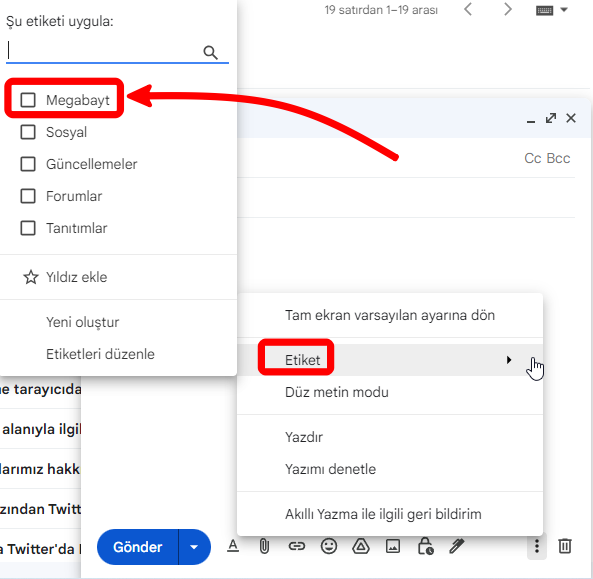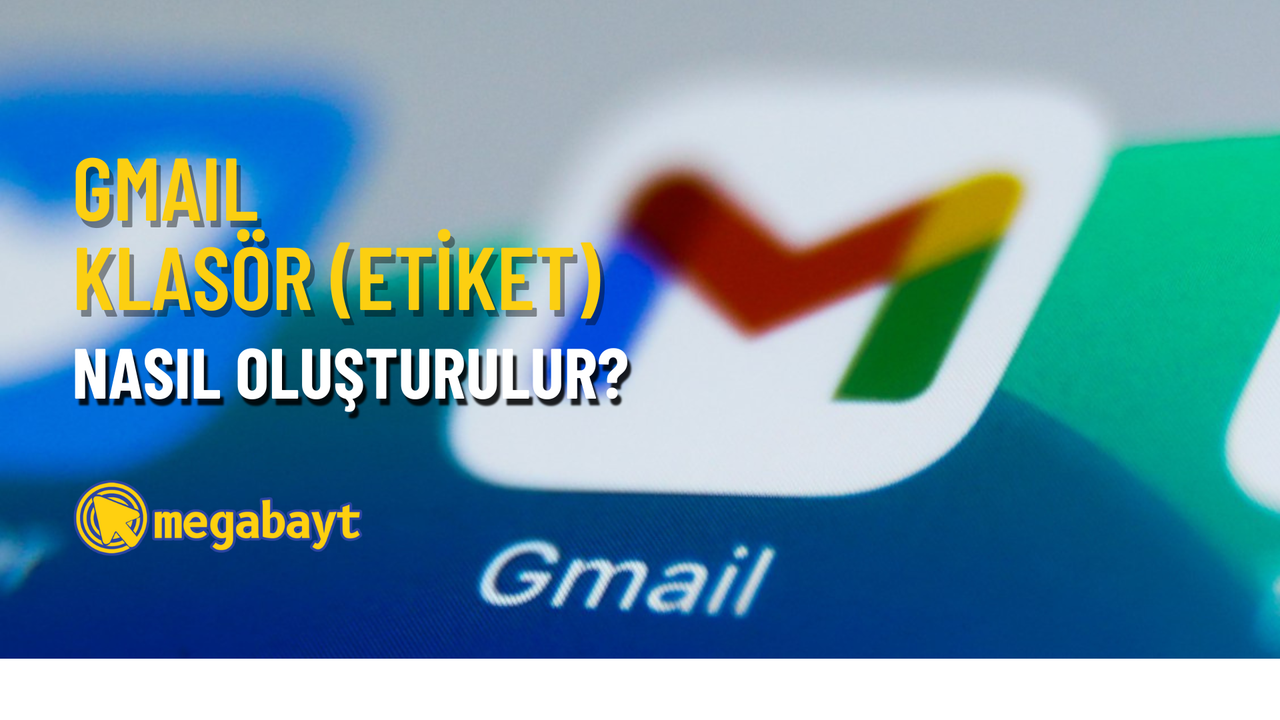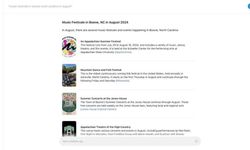Google hizmetlerinden yararlanıyorsanız kesinlikle bir Gmail hesabınız vardır. Gmail sayesinde kullanıcılar, e-posta adresi olan herkes ile iletişime geçebilir. Ayrıca kayıtlı olduğunuz programlar veya hizmetlerden e-posta alabilirsiniz. Gmail en popüler e-posta hizmetleri arasında bulunuyor. Bunun başlıca nedeni Google’ın sunduğu bir hizmet olmasından kaynaklanıyor olabilir. Bu konunun haricinde kullanıcı deneyiminin en üst seviyede olması, basit kullanımı ve içerisinde bulundurduğu araçlar Gmail’in popülerliğini üst seviyeye taşımıştır. Gmail içerisinde birçok kullanıcı deneyimi artıran araç bulunmaktadır. Ancak bugün ki konumuz klasör oluşturma veya etiket oluşturma.
Düzenli yaşamayı seven ve karşılılıktan hiç hoşlanmayan biriyseniz bu özellik tam size göre. Gmail etiket oluşturma özelliği sayesinde e-postalarınızı düzenleyebilir ve karışık görüntüden kurtulabilirsiniz. Bu özellik sayesinde önemli e-postalarınızı oluşturulan klasöre taşıyabilir ve kaybolmalarını engelleyebilirsiniz. Siz de Gmail’inizi düzenlemek ve karışıklığa son vermek istiyorsanız, haberimizin detaylarına göz atabilirsiniz.
Gmail klasör oluşturma nasıl yapılır?
- Gmail sayfasına gidin.
- Sağ üst tarafta bulunan ayarlar simgesine tıklayın.
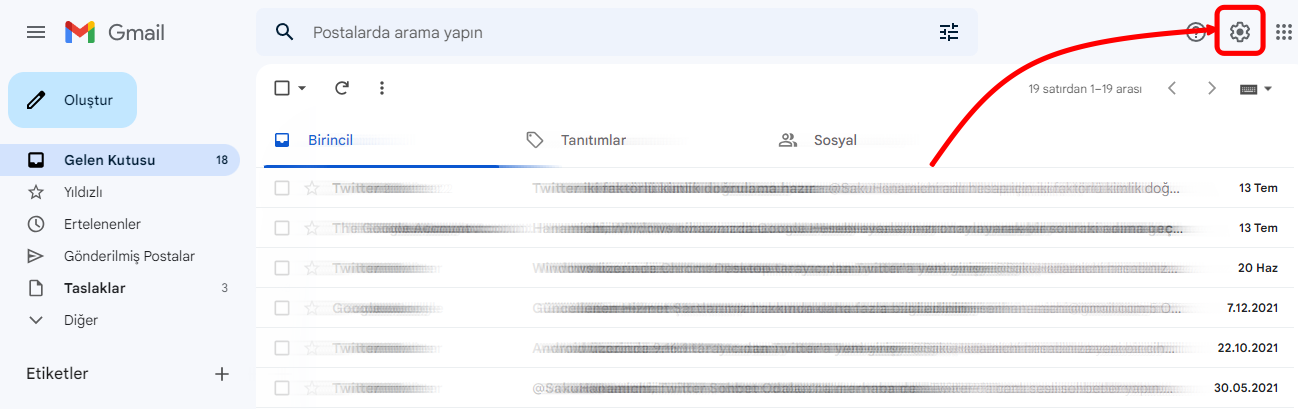
- Açılan pencerede “Tüm ayarları görüntüleyin” seçeneğine dokunun.
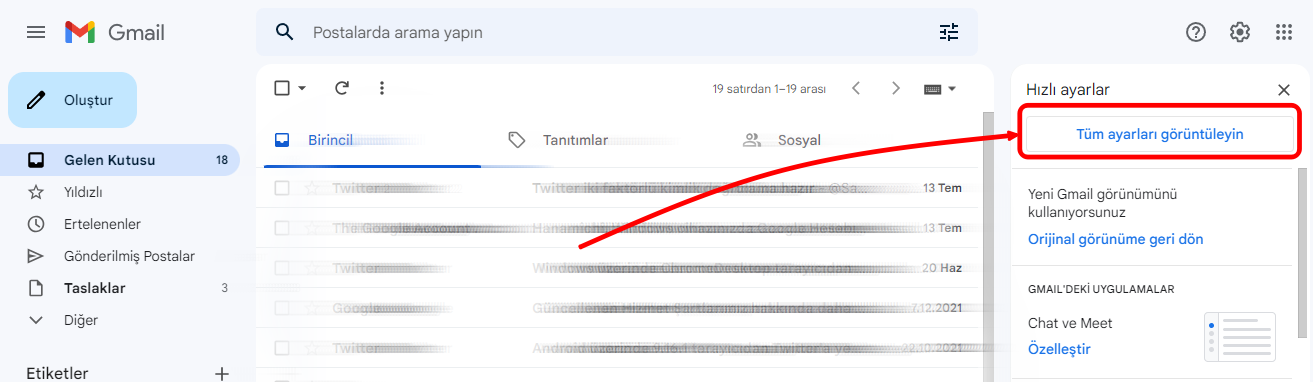
- Karşınıza gelen sayfada “Etiketler” bölümüne tıklayın.
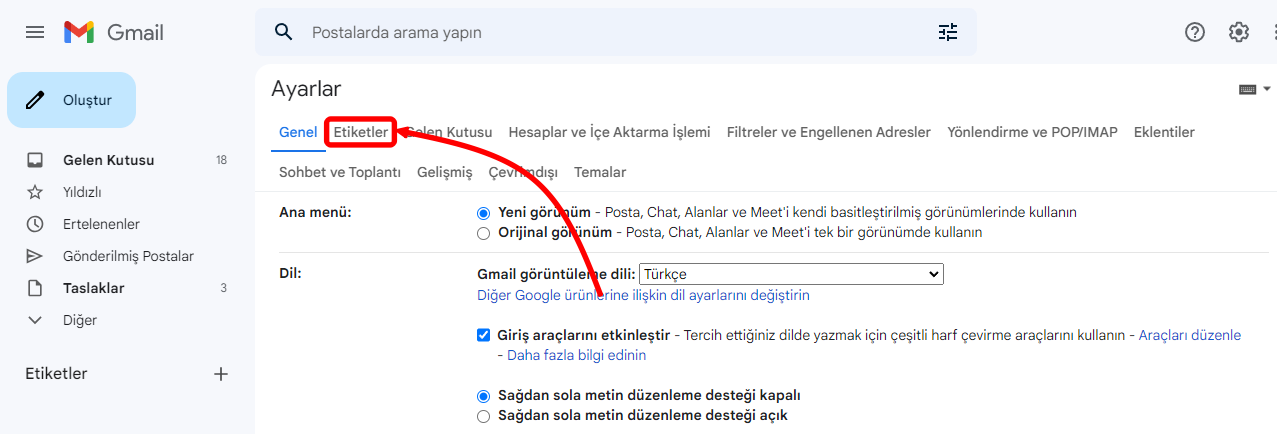
- Sayfanın en altına inin ve “Yeni etiket oluştur” seçeneğine tıklayın.
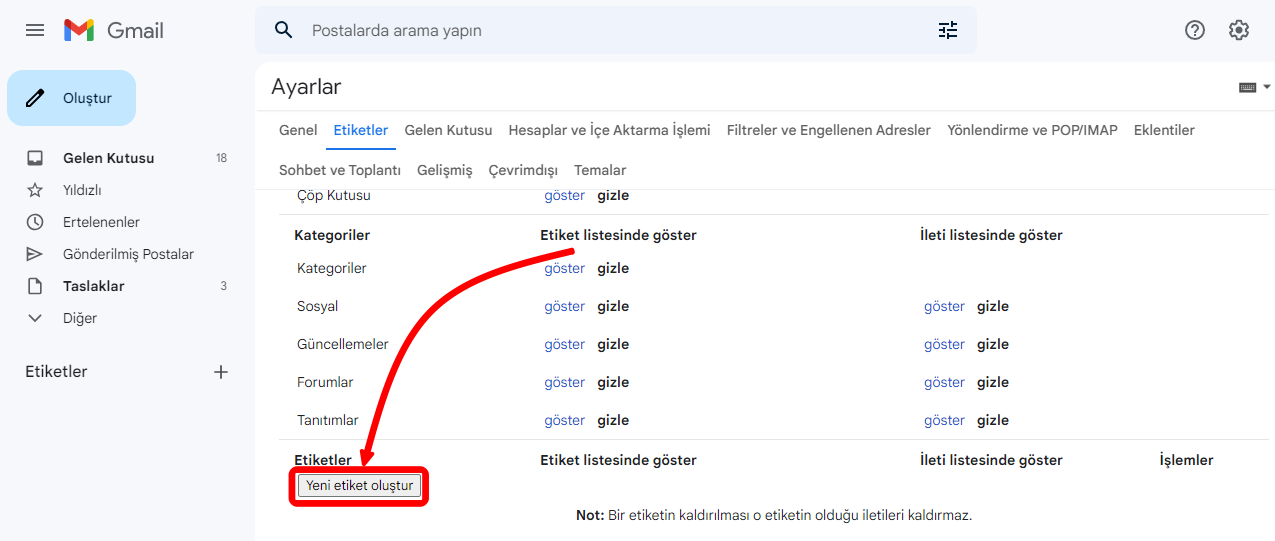
- Yeni etiket adını girin ve “Oluştur”a tıklayın. Daha önceden bir etiketiniz varsa yeni etiketi diğer etiketin alt etiketi olarak oluşturabilirsiniz. Bu işlem için “Etiketi iç içe düzenle” seçeneğini seçin.
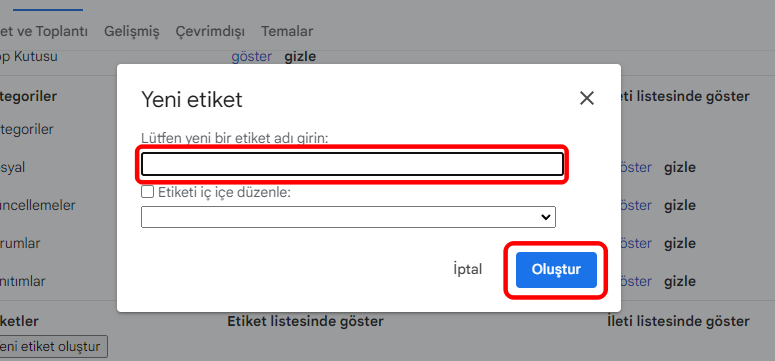
- Etiketiniz oluşacak ve sayfanın sol tarafında gözükecektir. Gözükmüyorsa sayfayı yenileyin.
Gmail etiketi nasıl düzenlenir?
- Etiket adınıza gidin ve sağ yanında bulunan üç noktaya tıklayın.
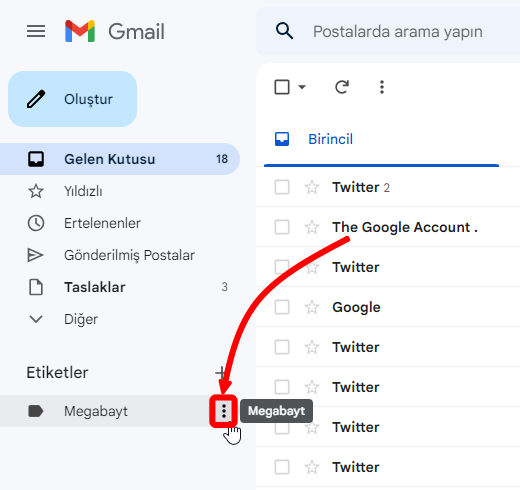
- Açılan pencerede düzenle seçeneğine tıklayın ve etiketinizi düzenleyin.
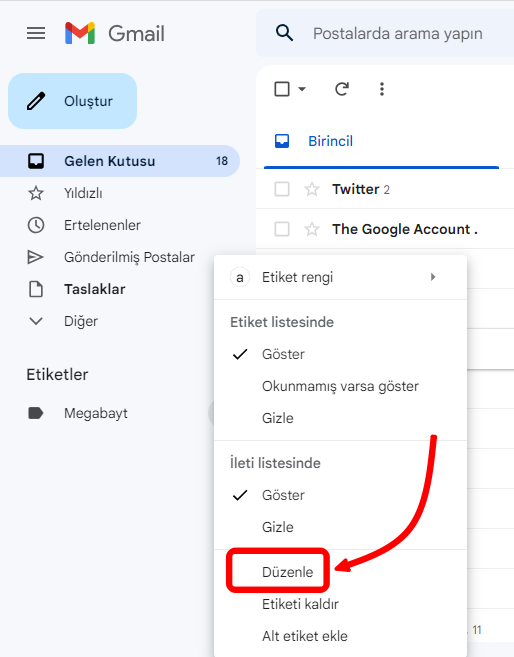
Gmail etiketi nasıl silinir?
- Etiket adınıza gidin ve sağ yanında bulunan üç noktaya tıklayın.
- “Etiketi kaldır” seçeneğine tıklayın.
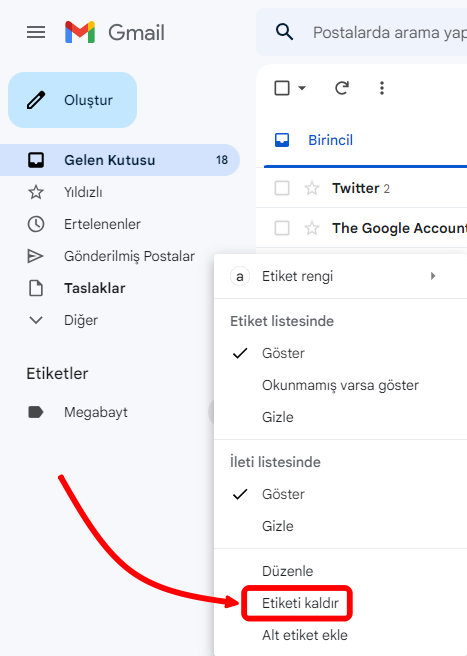
- Açılan pencerede “Sil” seçeneğine tıklayın.
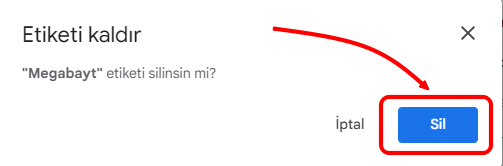
Gmail iletileri nasıl etiketlenir?
- Etiketlemek istediğiniz iletiyi veya iletileri seçin.
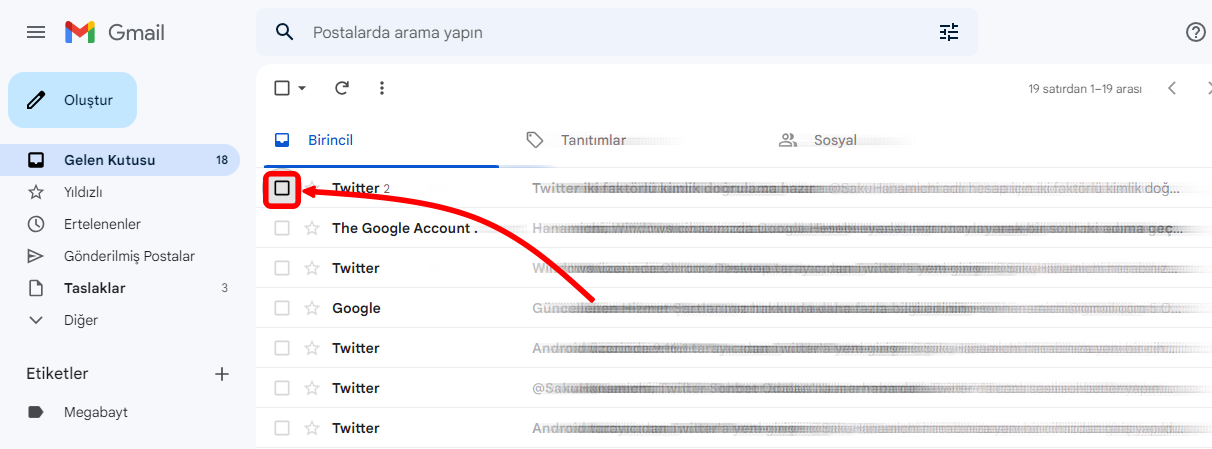
- Üst tarafta açılan pencerede etiket simgesine tıklayın.
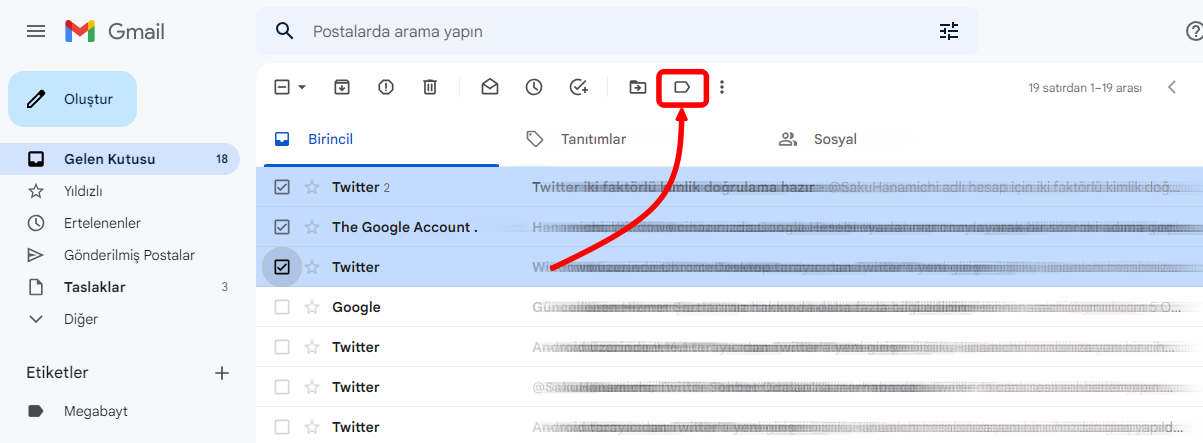
- Bir etiket seçin veya yeni bir etiket oluşturun.
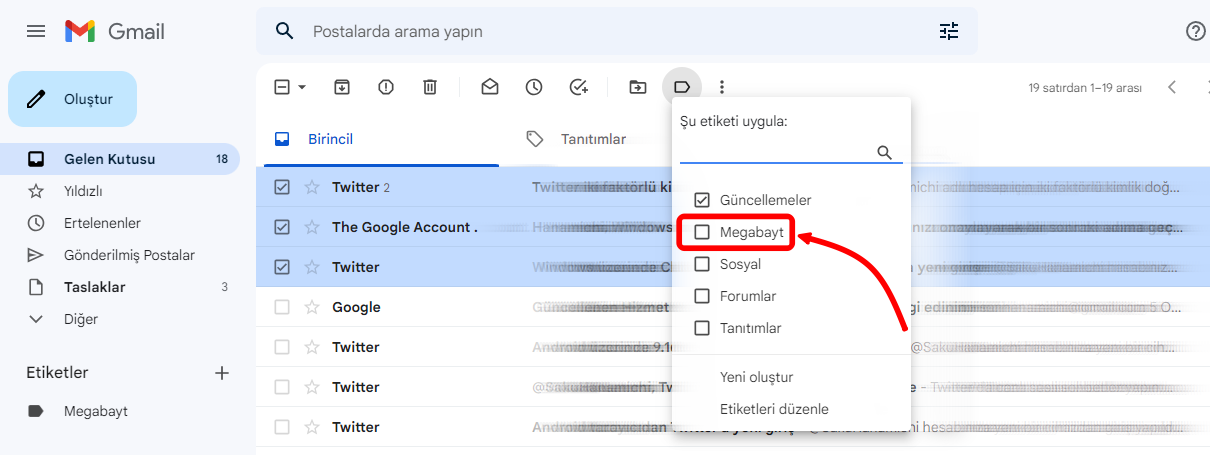
- İletiyi etiketten çıkarmak için de aynı işlemleri uygulayabilirsiniz.
Gmail iletileri nasıl etikete taşınır?
- Taşımak istediğiniz iletiyi veya iletileri seçin.
- Taşıma simgesine tıklayın.
- İletiyi taşımak istediğiniz etikete tıklayın.
- İletiniz taşınacaktır. İletileriniz etiket daha sonra kaldırılsa bile silinmezler.
Yazmakta olduğunuz iletiyi nasıl etiketlersiniz?
- Yeni ileti oluşturmak için “Oluştur”a tıklayın.
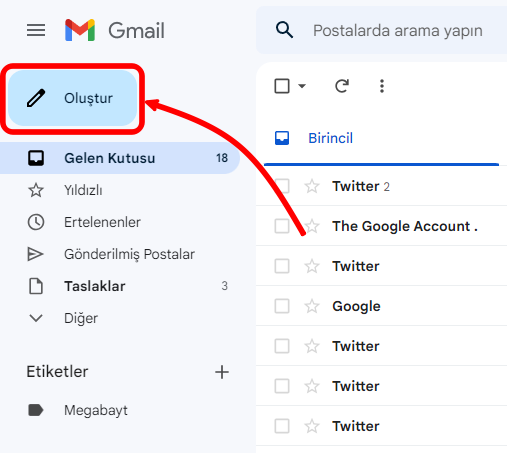
- Açılan pencerede üç noktaya tıklayın.
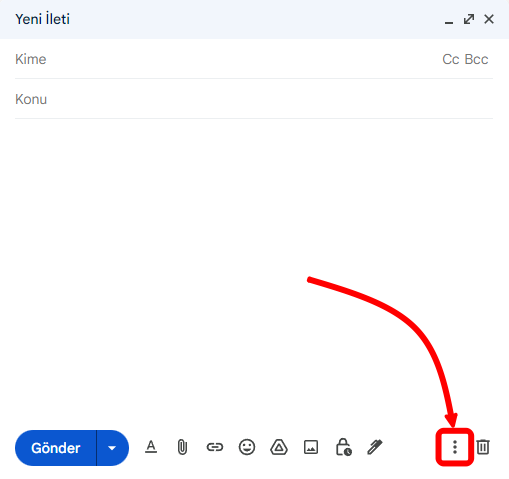
- “Etiket” seçeneğine tıklayın.
- Etiketinizi seçin. Göndereceğiniz ileti direkt olarak seçilen etikete kayıt edilecektir.